
備份操作
1 一鍵備份系統(tǒng) 支持NTFS (如果您的文件系統(tǒng)為NTFS格式 請選擇此項(xiàng))
3 全自動備份系統(tǒng)僅FAT32 (如果您的文件系統(tǒng)為FAT32格式請選擇此項(xiàng))
選擇后會有中文提示 如圖

此處通常是選擇第一個(gè)硬盤 如有需要也可以安裝雙硬盤后備份到第二個(gè)硬盤上
選擇第一個(gè)硬盤后會出現(xiàn)下一個(gè)操作界面如圖
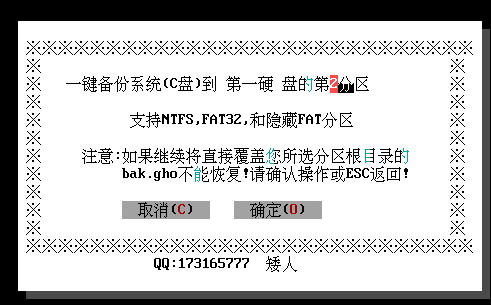
按此所說意思可能為您的系統(tǒng)盤將被制作為鏡像文件
文件名字為 bak.gho 默認(rèn)存放在D盤的目錄下您可以進(jìn)入了WINDOWS后查找到此文件的
不要移動此文件 或文件夾
還原操作
此處意思或?yàn)?經(jīng)過您一鍵備份了系統(tǒng)后您的鏡像文件bak.gho 備份在了D盤指定目錄下
此時(shí)軟件直接從指定目錄中提取此鏡像文件來還原系統(tǒng)盤C盤

